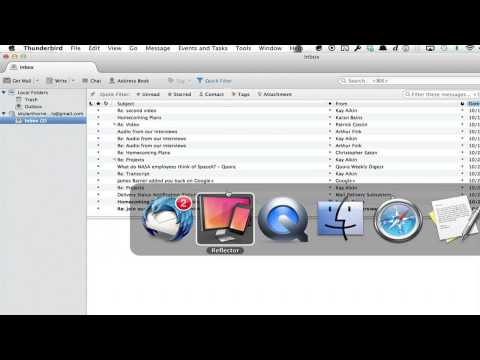
콘텐츠
Thunderbird 이메일 클라이언트는 휴대 전화의 이메일 계정 설정을 통해 iPhone에 동기화 할 수 없지만 타사의 무료 코드 응용 프로그램 인 Funambol을 사용할 수 있습니다. 일단 구성되면 응용 프로그램은 Thunderbird 연락처와 전자 메일을 서비스를 통해 iPhone과 동기화합니다.
지침

-
iPhone의 "홈"버튼을 누르고 화면의 "App Store"아이콘을 누릅니다.
-
화면 하단의 검색 버튼과 검색 창을 터치합니다. "Funambol"을 입력하고 오른쪽 하단에있는 "검색"버튼을 터치하십시오.
-
Funambol 검색 결과와 '무료'버튼을 터치합니다. "설치"를 누르고 iTunes의 계정 비밀번호를 입력하십시오. '확인'을 탭하면 다운로드가 시작됩니다.
-
컴퓨터에서 인터넷 브라우저를 열고 URL 입력란을 클릭하십시오. "http://my.funambol.com"을 입력하고 키보드의 "Enter"키를 누릅니다. "가입"링크를 클릭하여 계정을 만드십시오.
-
귀하의 개인 정보를 입력하고 "제출"버튼을 클릭하십시오. 기능 섹션의 링크를 클릭하여 Thunderbird 용 Funambol 플러그인을 다운로드하고 화면의 지시에 따라 다운로드하십시오.
-
Thunderbird를 열고 화면 상단의 "도구"를 클릭하십시오. 나타나는 메뉴에서 "Extensions"를 선택하고 "Install"버튼을 클릭하십시오.
-
다운로드 한 플러그인을 찾아서 한 번 클릭하여 선택하십시오. 그것을 설치하려면 "열기"버튼을 클릭하십시오. Funambol Sync Client를 열고 "모두 동기화"를 클릭하여 연락처, 캘린더 및 전자 메일을 Funambol 서버와 동기화하십시오.
-
iPhone 화면에서 "Funambol"아이콘을 터치하고 사용자 이름과 비밀번호를 입력하십시오. 화면의 왼쪽 상단에있는 탭을 클릭하고 "연락처 동기화"를 클릭하십시오.


